Olympus DS 2400 Manuel utilisateur
PDF
Télécharger
Document
ENREGISTREUR VOCAL NUMÉRIQUE DS-2400 MODE D’EMPLOI Merci d’avoir porté votre choix sur cet enregistreur vocal numérique. Lisez ce mode d’emploi pour les informations concernant l’emploi correct et sûr de l’appareil. Conservez-le à portée de la main pour toute référence ultérieure. Nous vous recommandons de tester la fonction d’enregistrement et le volume avant l’utilisation pour obtenir de bons enregistrements. FR Introduction Introduction ● Le contenu de ce document peut être modifié par la suite sans préavis. Veuillez contacter notre centre de service après-vente pour obtenir les dernières informations concernant les noms de produits et les numéros de modèles. ● Le plus grand soin a été pris afin d’assurer l’intégrité du contenu de ce document. Dans le cas peu probable où vous auriez un doute ou si vous trouvez une erreur ou une omission, veuillez contacter notre centre de service après-vente. ● Toute responsabilité pour dommages passifs ou dommages de quelque nature que ce soit survenus à cause d’une perte de données causée par un défaut du produit, réparation effectuée par un tiers autre que Olympus ou un service agréé par Olympus, ou toute autre raison est exclue de la responsabilité de Olympus. Marques commerciales Microsoft et Windows des marques de fabrique déposées par Microsoft Corporation. Macintosh est une marque de Apple Computer Inc. Intel et Pentium sont des marques de fabrique déposées par Intel Corporation. Le logo SD est une marque de fabrique. Le logo SDHC est une marque de fabrique. Les autres noms de produits et de marques indiqués ici peuvent être des marques de fabrique ou des marques de fabrique déposées de leurs propriétaires respectifs. 2 Table des matières P.4 Pour un emploi sûr et correct P.5 Préparatifs P.7 Opérations de base P.19 Opérations avancées P.33 Gestion des fichiers sur votre PC P.49 Autres méthodes d’utilisation pratique P.57 Autres informations P.58 1 2 3 4 5 6 7 PLAY/OK 3 Table des matières Table des matières ................................... 4 Pour un emploi sûr et correct .................... 5 Précautions générales .............................. 5 1 Préparatifs Caractéristiques principales .................... 7 Carte mémoire ......................................... 8 Identification des éléments .................... 10 Mise en place de la batterie .................. 12 Alimentation ........................................... 14 Mode économie d’énergie (Eco Energie) ... 14 Verrouillage clavier ................................ 15 Insertion et éjection des cartes SD ....... 16 Réglage de l’heure et de la date (Heure et Date) .................................. 17 2 Opérations de base Enregistrement ...................................... 19 Sensibilité du microphone (Sens. Micro) .... 23 Modes d’enregistrements (Mode Enregist.).............................. 24 Utilisation du déclenchement à la voix (VCVA) ............................................. 25 Contrôle de l’enregistrement ................. 26 Lecture ................................................... 27 Effacement ............................................. 29 3 Opérations avancées Liste de menus ...................................... 33 Apprentissage de l’utilisation des menus .... 35 Sélection de dossiers et de fichiers ...... 36 Informations sur le fichier affiché (Informations) .................................... 37 4 Verrouillage de fichiers (Vérouiller) ....... 38 Marques index ....................................... 39 Langage (Langage) ............................... 40 Rétro éclairé (Rétro éclairé) .................. 41 LED (LED) ............................................. 42 Réglage du contraste de l’écran ACL (Contraste) ...................................... 43 Avertissements sonores (Signal) .......... 44 Formatage de la carte (Format) ............ 45 Vérification des informations de système (Info Système) ................................... 47 Modification de la classe USB (USB) ...... 48 4 Gestion des fichiers sur votre PC Logiciel DSS Player ............................... 49 Installation du logiciel DSS Player ........ 51 Désinstaller un logiciel DSS Player ...... 52 Utiliser l’Aide en ligne ............................ 53 Connecter l’enregistreur à votre PC ..... 54 Mise en marche du logiciel DSS Player .. 56 5 Autres méthodes d’utilisation pratique Utilisation comme mémoire externe de l’ordinateur ............................................ 57 6 Autres informations Liste des messages d’alarme ................ 58 Dépannage ............................................ 59 Accessoires ........................................... 60 Spécifications ........................................ 61 Assistance technique et soutien ........... 62 Pour un emploi sûr et correct Précautions générales Avant d’utiliser votre nouvel enregistreur, lisez attentivement ce manuel pour savoir comment l’utiliser de manière sûre et correcte. Conservez ce manuel à un endroit facilement accessible pour toute référence ultérieure. ● Ne laissez pas le lecteur dans un endroit chaud, comme dans une voiture fermée en plein soleil ou sur une plage en été. ● Ne rangez pas l’enregistreur dans un endroit trop exposé à l’humidité ou à la poussière. ● N’utilisez pas de solvant organique, tel qu’alcool ou diluant pour vernis, pour nettoyer l’appareil. ● Ne placez pas l’enregistreur sur ou près d’un autre appareil électrique tel que téléviseur ou réfrigérateur. ● Evitez d’effectuer un enregistrement ou une lecture près d’un téléphone cellulaire ou de tout autre appareil sans fil, car ils risquent de provoquer des interférences et des parasites. En cas de parasites, installezvous ailleurs, ou éloignez davantage l’enregistreur de ces appareils. ● Evitez le sable ou la saleté. Ils peuvent causer des dommages irréparables. ● Evitez les vibrations ou chocs violents. ● Ne démontez pas, ne réparez pas et ne modifiez pas cet appareil vous-même. ● N’utilisez pas cet appareil pendant la conduite d’un véhicule (tel que bicyclette, motocyclette ou voiture). ● Conservez l’appareil hors de portée des enfants. • Les symboles Avertissement indiquent des informations importantes liées à la sécurité. Pour vous protéger vous-même et les autres contre les blessures ou contre les dégâts matériels, il est essentiel que vous preniez toujours en compte les avertissements et informations fournis. Conventions utilisées dans ce manuel • Le mot “carte” se rapporte aux cartes SD. • Les mots “DSS Player” se rapportent au DSS Player Standard Dictation Module de l’environnement Windows et au DSS Player pour l’environnement Apple Macintosh. • Les remarques en bas de page se rapportent à des informations supplémentaires, des exceptions ou des événements en rapport. • Les mots en majuscules tels que PLAY ou REC décrivent une fonction ou une touche sur l’enregistreur. <Avertissement relatif aux pertes de données> Les données enregistrées dans la mémoire risquent d’être détruites ou effacées en cas d’erreur de procédure, d’anomalie de l’appareil, ou pendant des travaux de réparation. Nous vous recommandons d’enregistrer et de sauvegarder toutes les données importantes sur un autre support, par exemple un disque. 5 Précautions générales Piles Danger • Ne soudez pas directement des conducteurs ou des bornes sur une batterie et ne la modifiez pas. • Ne raccordez pas ensemble les bornes = et -. Ce qui pourrait causer un incendie, un choc électrique ou une surchauffe. • Pour porter ou ranger la batterie, bien s’assurer de la mettre dans l’étui fourni pour protéger ses bornes. Ne pas porter ni ranger la batterie avec des objets métalliques (tels que des clés ou des bagues). Si cet avertissement n’est pas respecté, un incendie, une surchauffe ou un choc électrique risque de se produire. • Ne branchez jamais directement les batteries sur une prise de courant ou l’allume-cigare d’un véhicule. • N’inversez jamais les pôles = et - des batteries lors de leur insertion dans le chargeur. • Si du liquide de la batterie devait entrer en contact avec vos yeux, lavez-les avec de l’eau propre et consultez immédiatement un médecin. • Si il y a un trou duquel du gaz s’échappe sur la borne = , Ne pas le couvrir ni le boucher. Avertissement • Les piles ne doivent jamais être exposées à une flamme, chauffées, court-circuitées ou démontées. • N’essayez pas de recharger des piles alcalines, au lithium ou autres piles nonrechargeables. 6 • N’utilisez jamais une pile à couvercle extérieur éventré ou fissuré. • Conservez les piles hors de portée des enfants. • Si vous notez quelque chose d’inhabituel à l’utilisation de ce produit, par exemple un bruit anormal, de la chaleur, de la fumée ou une odeur de brûlé: 1 retirez immédiatement les piles en prenant garde de ne pas vous brûler, et; 2 appelez votre revendeur ou le représentant Olympus local pour une révision. • Ne mouillez pas les piles. Ne laissez pas les bornes entrer en contact avec de l’eau. • Ne pas retirer ni endommager la feuille isolante des batteries. • N’utilisez plus les batteries si vous constatez une anomalie, comme un suintement d’électrolyte, un changement de couleur ou une déformation. • Si de l’électrolyte d’une batterie devait entrer en contact avec votre peau ou vos vêtements, lavez-le aussitôt avec de l’eau propre. • Ne pas jeter les batteries au feu. Caution • Ne soumettez pas les batteries à des chocs violents. • N’utilisez pas ces batteries avec d’autres dont le type, la tension ou la marque est différent. 1 Préparatifs Caractéristiques principales ● Type de mémoire prise en charge : Carte SD (☞ P.8). ● Trois touches intelligentes F1, F2 et F3. 1 ● Enregistrement et stockage de la voix au format Digital Speech Standard Pro (DS2 format). ● L’enregistrement d’écrasement et l’enregistrement d’insertion (insertion partielle) sont disponibles (☞ P.21, 22). ● Prend en charge l’USB 2.0. haute vitesse, qui permet la transmission de données à grande vitesse de l’enregistreur à votre ordinateur. ● Cinq dossiers et jusqu’à 200 fichiers/dossier, pour un maximum de 1000 enregistrements (☞ P.19). ● Il possède une fonction Variable Control Voice Actuator (VCVA) intégrée (☞ P.25). ● Grand écran ACL rétroéclairé. Caractéristiques principales ● Deux modes d’enregistrement, le mode QP (lecture de qualité) ou le mode SP (lecture standard) (☞ P.24). ● Fonction de marque index (Index mark) utile pour rechercher des points particuliers dans la dictée (☞ P.39). ● Logiciel DSS Player fourni (☞ P.49). 7 Carte mémoire Cet enregistreur utilise une mémoire sous forme de carte SD. Description de la carte L’enregistreur accepte des cartes de capacité allant de 512 Mo à 16 Go. 1 Carte mémoire Réglages et environnement d’utilisation relatifs à la carte Consultez les dernières informations d’utilisation sur la page d’Olympus (http:// www.olympus.com) lorsque vous utilisez des cartes autres que la carte fournie. De plus, référez-vous également aux pages suivantes pour la manipulation de la carte. • Insertion et éjection des cartes SD (☞ P.16). • Formatage de la carte (Format) (☞ P.45). SD carte 1 3 2 SD carte 1 Verrouillage de la carte La carte SD est équipée d’une fonction de verrouillage. Lorsque la fonction de verrouillage est utilisée, les données importantes sont protégées en empêchant l’écrasement ou la suppression accidentelle de ces dernières. Lorsque la fonction de verrouillage est activée, apparaît à l’écran. 2 Zone index Pour l’écriture d’informations identifiant la carte ou le contenu. 3 Zone de contact Est en contact avec les dispositifs de lecture de signal de l’enregistreur. Tailles de mémoire des cartes et temps de lecture approximatifs*1 Taille de mémoire 512Mo Mode QP Mode SP 38 h 30 min. 79 h 00 min. 1Go 77 h 00 min. 157 h 50 min.*2 2Go 152 h 30 min.*2 312 h 20 min.*2 4Go 305 h 50 min.*2 626 h 50 min.*2 8Go 16Go 624 h 30 min.*2 1279 h 30 min.* 2 1248 h 10 min.*2 2557 h 10 min.* 2 Les temps indiqués ci-dessus sont les durées standard, et les temps d’enregistrement disponibles varient selon la carte. *1: Temps d’enregistrement disponible pour un fichier unique continu. Le temps d’enregistrement disponible peut être plus court si vous effectuez un grand nombre de petits enregistrements. *2: Temps d’enregistrement total de plusieurs fichiers. La durée maximale d’enregistrement par fichier est de 99 heures 59 minutes. 8 Carte mémoire Avertissement Remarques • Ne touchez pas les contacts de la carte. Cela pourrait endommager la carte. • Ne placez pas la carte dans des endroits où il y a de l’électricité statique. Vérification des informations de la carte (Info carte) Il est possible d’afficher sur l’enregistreur des informations telles que la capacité totale et la capacité restante pour les cartes installées (☞ P.34). Info carte SD Valider Capacité RETOUR 1 Carte mémoire • Rangez la carte dans un endroit hors de portée des enfants. En cas d’ingestion accidentelle, consultez immédiatement un médecin. • Lors de l’initialisation (formatage) d’une carte, vérifiez que des données indispensables ne s’y trouvent pas avant. L’initialisation efface complètement les données de la carte. • Dans certains cas, les cartes qui ont été formatées (initialisées) par un autre dispositif, comme un ordinateur, ne peuvent pas être reconnues. Veillez à les formater avec cet enregistreur avant de les utiliser. • La carte a une durée de vie limitée. Lorsqu’elle arrive en fin de vie, l’écriture ou l’effacement des données sur la carte devient impossible. Dans ce cas, remplacezla carte. • Si vous utilisez un adaptateur PC pour carte compatible avec la carte pour y enregistrer ou détruire des données, la durée d’enregistrement maximale de la carte peut s’en trouver réduite. Pour revenir à la durée d’enregistrement originale, initialisez/formatez la carte dans l’enregistreur. • Olympus ne peut être tenu pour responsable pour la corruption ou la perte de données à cause d’un mauvais usage de la carte. 540Mo 1024Mo EXIT 9 Identification des éléments 0 ! @ 1 1 2 3 # Identification des éléments 4 5 & $ % ^ * ( ) 1 Fente pour carte SD 2 Microphone intégré 3 Touche NEW 4 Touche REC 5 Touche REW 6 Touche FF 7 Touche STOP 8 Commutateur POWER/HOLD 9 Touche ERASE 0 Prise EAR (écouteur) ! Prise pour MIC (Microphone) @ Voyant d’enregistrement # Affichage (panneau LCD) 10 w - 6 7 8 q = 9 $ Touche + (Volume) % Touche Avance Rapide (9) ^ Touche PLAY/OK & Touche intelligente (F1,F2,F3) * Touche Recul Rapide (0) ( Touche - (Volume) ) Haut-parleur intégré - Couvercle du logement de la pile = Terminal PC (USB) q Connecteur du support w Touche de dégagement du couvercle du logement des piles Identification des éléments Affichage des indicateurs d’état 7 1 QP DICT VCVA DS2400 QP DICT DS2400 E 025 / 030 9 00 M 10 S 0 F 15 H 22 M 30S VISU. INDEX Affichage en mode d’enregistrement ! @ # $ 1 025 / 030 02 M 50 S % 12M 05S INSERT VITESS INDEX Affichage en mode lecture 1 Indicateur de mode d’enregistrement 2 Dossier actuel 3 Barre de progression de la mémoire disponible (barre E/F) 4 Indicateur d’enregistrement 5 Temps d’enregistrement restant 6 Indicateur de niveau mètre 7 Indicateur de sensibilité du microphone 8 Numéro du fichier actuel 9 Nombre total de fichiers contenus dans le dossier 0 Durée d’enregistrement écoulée ! Barre de progression de la lecture @ Indicateur de lecture # Temps d’enregistrement total du fichier sélectionné $ Affichage du guide des touches % Temps de lecture actuel Indicateur de l’ID auteur Indicateur de capacité des piles VCVA Indicateur VCVA (Variable Control Voice Actuator) Indicateur de verrouillage de carte Indicateur de verrouillage Identification des éléments 2 3 4 5 6 8 11 Mise en place de la batterie Cet enregistreur peut s’utiliser avec des piles alcalines AAA. 1 1 Appuyez légèrement sur le bouton de dégagement du couvercle du logement des piles, puis ouvrez le couvercle. Remplacement des piles L’indicateur de capacité des piles sur l’affichage change avec la perte de capacité des piles. → → Mise en place de la batterie Quand s’affiche, remplacez les piles le plus tôt possible. Quand les piles sont trop faibles, l’enregistreur se coupe et [ Alim. Faible] s’affiche. Précautions concernant les piles Avertissement 2 Insérez 2 piles AAA en respectant les polarités, comme le montre l’illustration ci-dessous, puis fermez le couvercle du logement des piles. • L’utilisation de piles dont une partie ou la totalité du revêtement externe (protection isolante) se décolle ou de piles qui ont éclaté risque de provoquer des fuites, une surchauffe et des explosions. C’est pour cette raison que de telles piles ne doivent absolument pas être utilisées. • Les piles disponibles dans le commerce dont une partie ou la totalité du revêtement externe (protection isolante) est décollée ne doivent absolument pas être utilisées. Piles inutilisables 12 Insérez les piles dans la direction inscrite à l’intérieur du compartiment des piles de l’enregistreur. De plus, lorsque vous insérez les piles, placez-les de façon à ce que le ruban soit situé sous les piles, comme le montre l’illustration ci-dessous. Les piles peuvent ensuite être retirées facilement en tirant sur le ruban. Lorsque vous tirez sur le ruban, il se peut que les piles sautent du compartiment, veillez donc à appuyer légèrement sur les piles avec votre doigt quand vous tirez. Les piles dont la totalité du revêtement externe (protection isolante) est décollée (piles nues) ou celles où il est partiellement décollé. Mise en place de la batterie Remarques 1 Mise en place de la batterie • Vous devez arrêter l’enregistreur avant de remplacer la batterie. Le fait d’ôter la batterie lorsque l’enregistreur fonctionne peut corrompre la carte. Si la batterie est épuisée pendant que vous enregistrez un fichier, vous perdrez votre fichier actuel parce que l’en-tête du fichier ne pourra pas être écrit. Il est donc de toute première importance que vous remplaciez la batterie lorsqu’il ne reste plus qu’un repère dans l’icône de la batterie. • Remplacez les deux piles en même temps. • Ne mélangez jamais des piles neuves et anciennes, ou des piles de type et/ou marque différents. • Si le remplacement des piles épuisées prend plus d’une minute, il vous faudra peut-être remettre l’appareil à l’heure au chargement des nouvelles piles. • Retirez les piles si l’enregistreur doit rester inutilisé pendant une période prolongée. 13 Alimentation Lorsque vous n’utilisez pas l’enregistreur, éteignez-le pour réduire la consommation des piles au minimum. Même si l’alimentation est coupée, les données, réglages des modes et de l’horloge sont conservés. 1 Allumer l’alimentation Alimentation/Mode économie d’énergie Lorsque l’enregistreur est éteint, glissez le commutateur POWER/HOLD dans la direction indiquée par la flèche. L’écran s’allume, et lorsque [Vérif. système] s’affiche, l’appareil est allumé. La fonction de reprise remet l’enregistreur à la position d’arrêt en mémoire avant la mise hors tension. Couper l’alimentation Glissez le commutateur POWER/HOLD dans la direction indiquée par la flèche pendant 0,5 seconde au moins. L’écran s’éteint et l’alimentation est coupée. La fonction de reprise se souvient de la position d’arrêt avant la mise hors tension de l’appareil. Mode économie d’énergie (Eco Energie) Lorsque l’enregistreur est en marche mais sans être utilisé pendant 10 minutes, par défaut, il passera automatiquement en mode d’économie d’énergie. Pour réactiver l’enregistreur, appuyez sur n’importe quelle touche. Réglage d’économie d’énergie (économie d’énergie) Vous pouvez régler le mode économie d’énergie parmi [5 minutes], [10 minutes], [30 minutes], [1 heure] et [OFF]. Pour quitter le mode d’économie d’énergie, appuyez sur n’importe quelle touche. Le réglage [Eco Energie] peut être modifié à partir du menu. Pour plus de détails, veuillez consulter “Liste de menus” (☞ P.33) et “Apprentissage de l’utilisation des menus” (☞ P.35). Eco Energie 5 minutes 10 minutes 30 minutes 1 heure OFF RETOUR 14 EXIT Verrouillage clavier Si vous mettez le commutateur POWER/HOLD en position HOLD, les conditions actuelles seront sauvegardées et toutes les touches et commutateurs seront désactivés. Cette caractéristique est pratique lorsque vous devez transporter l’enregistreur dans un sac ou dans votre poche. Glissez le commutateur POWER/HOLD en position HOLD. Lorsque [VERROUILLAGE] s’affiche à l’écran, l’enregistreur est réglé en mode HOLD. 1 Verrouillage clavier Réglez le mode HOLD de l’enregistreur Sortie du mode HOLD Glissez le commutateur POWER/HOLD en position A. 15 Insertion et éjection des cartes SD IInsertion d’une SD carte Insérez la carte SD dans le lecteur de carte dans la direction montrée dans I’illustration jusqu’à ce qu’elle se clique. 1 Insertion et éjection des cartes SD Lorsque vous insérez une carte SD dans la fente pour carte SD, le message [Patientez] clignote sur l’écran ACL pendant quelques secondes durant la vérification de la carte SD. Ejection de la SD carte Poussez la carte SD vers l’intérieur une fois pour la déverrouiller, et laissez-la s’éjecter. 16 Remarques • Tenez la carte droite pendant que vous l’insérez. • La carte s’arrête avec un déclic lorsqu’elle est complètement insérée. • Si la carte est insérée à l’envers ou en biais, vous risquez d’endommager la zone de contact ou de coincer la carte. • Si la carte n’est pas entièrement insérée, les données ne pourront pas y être enregistrées. • Tenez la carte droite et tirez-la de la fente. • Si une carte non formatée est insérée l’enregistreur affiche automatiquement le menu d’option de formatage (☞ P.45). • N’utilisez jamais dans cet enregistreur de carte qui n’a pas été formatée sur cet appareil (☞ P.45). • Ne retirez jamais la carte lorsque l’enregistreur fonctionne. Cela pourrait endommager les données. • Si vous retirez brusquement le doigt après avoir poussé la carte vers l’intérieur celle-ci peut s’éjecter violemment hors de la fente. Réglage de l’heure et de la date (Heure et Date) Il est très important de régler correctement l’heure et la date sur l’enregistreur car chaque fichier enregistré dessus verra l’heure et la date faire partie de l’en-tête du fichier. Ceci simplifiera par la suite la gestion des fichiers. 1 Appuyez sur la touche 9 ou 0 pour sélectionner l’élément à configurer. Sélectionnez l’élément parmi “heure”, “minute”, “année”, “mois” et “jour” avec un point clignotant. Heure et Date 1 10 M 14 D 2008 Y Touche F1, F2, F3 PLAY/OK Touche PLAY/OK,+ , 9, 0 5: 00 PM RETOUR 2 24H EXIT Appuyez sur la touche configurer l’élément. + ou – pour Suivez la même procédure en appuyant sur la touche 9 ou 0 pour sélectionner l’élément suivant, puis appuyez sur la touche + ou – pour le configurer. Heure et Date 10 M 14 D 2008 Y –, Réglage de l’heure et de la date L’affichage de l’heure clignote automatiquement lorsque vous insérez des piles avant la première utilisation de l’enregistreur, ou si vous ne vous en êtes pas servi depuis longtemps. 5 : 45 PM RETOUR 24H EXIT • Vous pouvez choisir l’affichage de 12 heures ou de 24 heures en appuyant sur la touche F2(24H or 12H)* pendant que vous réglez les heures et les minutes. Exemple: 5:45 (P.M. = après-midi) 5:45 PM (Réglage initial) ←→ 17:45 17 Réglage de l’heure et de la date (Heure et Date) • Vous pouvez choisir l’ordre de l’année, du mois et du jour en appuyant sur la touche F2(D/M/Y or Y/ M/D or M/D/Y)* pendant que vous les réglez. Exemple: Octobre 14, 2008 (Réglage initial) 1 10M 14D 2008Y Modifier l’heure et la date Lorsque le commutateur POWER/HOLD de l’enregistreur est en position ON, [Heure et Date] s’affiche pendant deux secondes. Si l’heure et la date ne sont pas correctes, réglezles en suivant la procédure ci-dessous. 14D 10M 2008Y Réglage de l’heure et de la date 2008Y 10M 14D 1 Voir P.34 à propos du menu. *L’affichage varie en fonction de l’état des réglages. 3 Menu système Appuyez sur la touche PLAY/OK pour fermer l’écran de configuration. Signal Eco Energie Heure et Date USB 12 MAJ réglage Format L’horloge démarrera à partir de l’heure et de la date configurées. Appuyez sur la touche PLAY/ OK en fonction du signal horaire. RETOUR Remarques EXIT 2 Appuyez sur la touche PLAY/OK ou 9. 3 Appuyez sur la touche F3(EXIT) ou 0 pour terminer le réglage. • Si vous appuyez sur la touche STOP pendant l’opération de réglage, les réglages seront annulés et l’enregistreur reviendra à l’écran précédent. • Vous pouvez régler l’heure et la date depuis votre ordinateur avec le logiciel DSS player (☞ P.50). 18 Appuyez sur la touche + ou – sur l’écran [Menu système], puis sélectionnez [Heure et Date]. L’écran l’heure et de la date apparaît. L’indication de l’heure clignote, indiquant le début de la procédure de réglage de l’heure et de la date. Les étapes suivantes sont les mêmes que de l’étape 1 à l’étape 3 “Réglage de l’heure et de la date (Heure et Date)” (☞ P.17). 2 Opérations de base Enregistrement Réglages relatifs à l’enregistrement Les réglages relatifs à l’enregistrement peuvent être configurés afin d’assurer un environnement d’enregistrement approprié. • Sensibilité du microphone (Sens. Micro) (☞ P.23) • Modes d’enregistrements (Mode Enregist.) (☞ P.24) • Utilisation du déclenchement à la voix (☞ P.25) • Enregistrement main-libres (☞ P.26) 2 Enregistrement L’enregistreur possède cinq dossiers A, B, C, D et E par défaut, et vous pouvez les sélectionner en appuyant sur la touche F1(DOSS.). Vous pouvez utiliser ces cinq dossiers sélectivement pour différents types d’enregistrements; par exemple vous pouvez utiliser le dossier A pour enregistrer des informations d’ordre privé et le dossier B pour des informations professionnelles. Jusqu’à 200 messages sont enregistrables par dossier. En outre, le mode d’enregistrement par défaut est QP. Fonction d’enregistrement Par défaut, la fonction RECORD est configurée pour enregistrer à la position actuelle(écrasement). Cependant, vous pouvez la changer pour l’un des réglages suivants: • Annexer: Ajoute l’enregistrement à la fin du fichier actuel (☞ P.20). • Ecraser: Ecrasement de l’enregistrement qui commence à la position actuelle dans le fichier (☞ P.21). • Insérer: Insère l’enregistrement à la position actuelle dans le fichier (☞ P.22). 19 Enregistrement Nouvel enregistrement 1 Créez un nouveau fichier pour l’enregistrement. 1 2 2 Appuyez sur la touche NEW pour créer un nouveau fichier. aIdentifiant Auteur sélectionné bNouveau numéro de fichier cTemps d’enregistrement restant a b QP DICT DS2400 031 / 030 E F Nouv. fichier Valider 15 H 22 M 40 s c DOSS. Enregistrement 2 2 3 3 Appuyez sur la touche REC pour démarrer l’enregistrement. Le voyant de l’indicateur d’enregistrement s’allume en orange et (indicateur d’enregistrement) s’affiche à l’écran. Lorsque vous appuyez sur la touche F1 (VISU.) pendant l’enregistrement, vous pouvez modifier les affichages de l’écran ACL. dlndicateur d’enregistrement Appuyez sur la touche STOP pour arrêter l’enregistrement. MENU INFO QP DICT DS2400 d 031 / 031 E F 00 M 10 s 15 H 22 M 30 s VISU. INDEX QP DICT DS2400 031 / 031 Si vous souhaitez ajouter un enregistrement complémentaire au même fichier, appuyez de nouveau sur le bouton REC. 02 M 20 s 15 H 02 M 20 s DOSS. INFO MENU Remarques • Un bip retentira quand le temps restant atteint 60 secondes, 30 secondes et 10 secondes pendant l’enregistrement. • Lorsque le temps d’enregistrement restant est inférieur à 60 secondes, le voyant d’enregistrement commence à clignoter en orange . Lorsque le temps d’enregistrement atteint 30 ou 10 secondes, le voyant clignote plus vite. • [Mémoire pleine] ou [Dossier plein] s’affichent lorsque la mémoire ou le fichier sont saturés. Effacez les fichiers inutiles avant de continuer à enregistrer. - Supprimez les fichiers dont vous n’avez pas besoin avant de continuer à enregistrer (☞ P.29) ou transférez les fichiers de dictée sur votre ordinateur à l’aide du logiciel DSS Player (☞ P.49). 20 Enregistrement Ecrasement d’enregistrement 2 2 1 Sélectionnez et lisez le fichier que vous souhaitez écraser. 2 Appuyez sur la touche REC pour démarrer l’écrasement. Le voyant de l’indicateur d’enregistrement s’allume en orange et (indicateur d’enregistrement) s’affiche à l’écran. aDurée d’enregistrement écoulée bTemps d’enregistrement total du fichier sélectionné 3 2 Arrêtez la lecture au niveau du début de l’écrasement. QP DICT DS2400 E 101 / 133 F 10 M 25 s a b 00H 14 M 00 s VISU. Enregistrement 3 Vous pouvez écraser un fichier préalablement enregistré à partir de tout point du fichier. Notez que les informations écrasées seront effacées. INDEX Appuyez sur la touche STOP pour arrêter l’écrasement. Remarque • Vous ne pouvez pas sélectionner un autre mode d’enregistrement (QP, SP) que celui du fichier d’origine avant d’enregistrer un écrasement. 21 Enregistrement Enregistrement d’insertion 1 Des informations complémentaires peuvent être insérées dans des fichiers précédemment enregistrés. PLAY/OK 2 2 Enregistrement PLAY/OK 1 Sélectionnez et lisez le fichier dans lequel vous souhaitez insérer un enregistrement. 2 Pendant la lecture du fichier, appuyez sur la touche F1 (INSERT ) si vous souhaitez insérer des informations complémentaires. 2 QP DICT VCVA DS2400 134 / 134 00 H 00 M 10 s [Insert. Rec?] s’affiche. 33 M 25s Insert. Rec? EXIT 3 4 3 4 Appuyez sur la touche REC pour démarrer l’insertion d’enregistrements complémentaires. QP DICT DS2400 134 / 134 F Le voyant de l’indicateur d’enregistrement s’allume en orange et (indicateur d’enregistrement) s’affiche à l’écran. [Insert Rec] et la durée restante d’enregistrement s’affichent alternativement. E Appuyez sur la touche STOP pour arrêter l’insertion d’enregistrements complémentaires. QP DICT DS2400 00 M 12s Insert Rec VISU. E INDEX 134 / 134 F 00 M 11s 4 H 33 M 06 S VISU. INDEX Remarques • L’heure et la date d’enregistrement du fichier sont remises à jour à l’heure et à la date d’enregistrement des informations insérées. • Vous ne pouvez pas sélectionner un mode d’enregistrement (QP, SP) autre que celui du fichier d’origine avant l’insertion. 22 Sensibilité du microphone (Sens. Micro) Vous pouvez choisir entre deux sensibilités de microphone correspondant à vos besoins d’enregistrement: [Dictée] pour la dictée orale ou [Conférence], plus adaptée aux situations telles que les réunions ou les conférences accueillant un petit nombre de personnes. L’état du réglage apparaît à l’écran sous l’indication CONF ou DICT . 2 Appuyez sur la touche + ou – pour sélectionner [Conférence] ou [Dictée]. Conférence...Convient pour enregistrer des réunions et des séminaires où il y a peu de monde. Dictée...sensibilité d’enregistrement la plus basse convenant pour la dictée. Mic Sense Conference Dictation 2 Touche PLAY/OK,+, 9, 0 PLAY/OK –, BACK 3 EXIT Appuyez sur la touche PLAY/OK pour fermer l’écran de configuration. [[Conférence Activé] ou [Dictée Activé] s’allume sur l’écran et vous revenez à l’écran [Menu enregist.]. Si vous appuyez sur 0 ou F1(RETOUR), le réglage est annulé et vous revenez à l’écran [Menu enregist.]. En appuyant sur la touche F3(EXIT), vous effacez le contenu réglé et retournez au MENU. 1 Sens. Micro Conférence Dictée Dictée Activé Sélectionnez [Sens. Micro] dans l’écran [Menu enregist.], puis appuyez sur la touche PLAY/OK ou 9. Veuillez consulter la P.33 en ce qui concerne les réglages de chaque élément de menu. Menu enregist. Mode Enregist. Sens. Micro VCVA 12 RETOUR RETOUR 4 EXIT Sensibilité du microphone Touche F1, F3 EXIT Appuyez sur la touche F3( EXIT) ou 0 pour terminer le réglage. QP DICT DS2400 E 025 / 030 New File02 M 10 s 3 H 08 M 05s DOSS. INFO MENU 23 Modes d’enregistrements (Mode Enregist.) Vous pouvez choisir le mode d’enregistrement parmi QP (lecture de qualité) et SP (lecture standard). Appuyez sur la touche PLAY/OK pour fermer l’écran de configuration. 3 [QP Activé] ou [SP Activé] s’allume sur l’écran et vous revenez à l’écran [Menu enregist.]. Si vous appuyez sur 0 ou F1(RETOUR), le réglage est annulé et vous revenez à l’écran [Menu enregist.]. En appuyant sur la touche F3(EXIT), vous effacez le contenu réglé et retournez au MENU. Touche F1, F3 2 Modes d’enregistrements Touche PLAY/OK,+ , 9, 0 PLAY/OK Mode Enregist. QP SP SP Activé –, EXIT RETOUR Appuyez sur la touche F3(EXIT) ou 0 pour terminer le réglage. 4 1 Le réglage des modes d’enregistrement s’affiche lorsque vous créez un Nouveau fichier et pendant l’enregistrement. Le mode d’enregistrement du fichier enregistré s’affiche pendant la lecture ou en mode d’arrêt. Sélectionnez [Mode Enregist.] dans l’écran [Menu enregist], puis appuyez sur la touche PLAY/OK ou 9. Veuillez consulter la P.33 en ce qui concerne les réglages de chaque élément de menu. Menu enregist. Mode Enregist. Sens. Micro VCVA 12 SP DICT DS2400 E 031 / 030 F Nouv. fichier Valider 15 H 22 M 40 s DOSS. RETOUR 2 Appuyez sur la touche + ou sélectionner [QP] ou [SP]. 24 MENU – pour Remarque • Choisissez le mode QP pour enregistrer des réunions ou conférences avec une grande netteté. Mode Enregist. QP SP RETOUR INFO EXIT EXIT Utilisation du déclenchement à la voix (VCVA) Le voyant de l’indicateur d’enregistrement s’allume en orange et (Indicateur d’enregistrement) s’affiche à l’écran. l’enregistrement démarre et clignote en cas de pause d’enregistrement. Quand le microphone perçoit que les sons ont atteint le niveau préréglé, le VCVA (Variable Control VoiceActuator) démarre automatiquement l’enregistrement, et s’arrête quand le volume descend sous un certain seuil. Le VCVA économise la mémoire en coupant automatiquement l’enregistrement, par exemple pendant les périodes de silence durant les réunions. Lorsque qu’il est activé, VCVA apparaît à l’écran. QP DICT VCVA DS2400 134 /134 E F 1 H 25 M 01 s Veille VISU. Ajustement du niveau d’activation de démarrage/arrêt Appuyez sur les touches 9 ou 0 pour régler le niveau sonore de la pause pendant l’enregistrement. PLAY/OK Touche PLAY/OK, 9, 0 Vous pouvez régler le niveau de déclenchement sur l’une des 15 valeurs disponibles. Plus la valeur est élevée, plus la sensibilité sonore est élevée. Si vous réglez le niveau de déclenchement sur la valeur la plus élevée, un bruit infime suffira pour activer l’enregistrement. Le niveau de déclenchement VCVA peut être ajusté en fonction des bruits de fond. QP DICT VCVA DS2400 134 /134 E F 1 H 25 M 02 s 1 Dans le menu réglez le VCVA sur [ON]. 2 Appuyez sur la touche REC pour fermer l’écran de configuration. Veuillez consulter la P.33 en ce qui concerne les réglages de chaque élément de menu. Lorsque le volume est inférieur au niveau de déclenchement préréglé, l’enregistrement s’arrête automatiquement après 1 seconde environ, et l’affichage “Veille” clignote sur l’écran. VCVA niveau 05 VISU. b INDEX a a Niveau de démarrage (se déplace vers la gauche ou vers la droite en fonction du niveau spécifié) Utilisation du déclenchement à la voix Touche REC 2 INDEX b Indicateur de niveau mètre (change en fonction du volume sonore pendant l’enregistrement) Remarques • Le niveau d’activation de démarrage/arrêt varie aussi selon le mode de sensibilité du microphone sélectionné (☞P.23). • Pour garantir de bons enregistrements, des enregistrements d’essai et ajustement du niveau d’activation de démarrage/arrêt sont recommandés. • Si l’enregistreur détecte une entrée qui dépasse le niveau de départ, la ligne pointillée de l’indicateur du sonomètre se convertira en une ligne et l’enregistreur démarrera l’enregistrement. 25 Contrôle de l’enregistrement Il est possible de contrôler votre enregistrement en l’écoutant pendant qu’il est en cours. Introduisez la fiche de l’écouteur dans la prise pour écouter et utilisez le touche + / – (Volume) pour régler le niveau sonore. 2 Contrôle de l’enregistrement Touche +/– (Volume) Remarque • Introduisez la fiche dans la prise, comme indiqué sur l’illustration, lorsque vous branchez l’écouteur ou le microphone externe. 26 Lecture 1 PLAY/OK Vous pouvez commencer à lire un fichier à partir de n’importe quel point. 1 Le (Indicateur de lecture) affiche à l’écran. aIndicateur de lecture 2 PLAY/OK Sélectionnez le fichier puis appuyez sur la touche PLAY/OK pour lancer la lecture. 3 101 / 133 a 27 M 58s INSERT VITESS + ou – pour L’affichage montre le niveau du volume. Vous pouvez choisir de 0 à 30. bNiveau de volume 00 M 05 s QP DICT DS2400 101 / 133 b 00 M 07 s 2 Volume 15 INSERT 3 INDEX Lecture 2 Appuyez sur la touche ajuster le volume. QP DICT DS2400 VITESS INDEX Appuyez sur la touche STOP au point où vous souhaitez arrêter la lecture. 27 Lecture Fonctions de lecture Avance rapide (FF) Opération Appuyez une fois sur la touche 9 ou FF pendant l’arrêt. Appuyez sur la touche PLAY/OK ou STOP. Rembobinage Appuyez une fois sur la touche 0 ou REW pendant l’arrêt. 2 Lecture (REW) Repérage (Répére) Revue (Rev) Vitesse de lecture Comment annuler Appuyez sur la touche 9 ou FF et maintenez-la pendant l’arrêt ou la lecture d’un fichier. Appuyez sur la touche 0 ou REW et maintenez-la pendant l’arrêt ou la lecture d’un fichier. Appuyez sur la touche F2 (VITESS) pendant la lecture. ➥ A chaque fois que vous appuyez sur la touche F2(VITESS) la vitesse de lecture change. Appuyez sur la touche PLAY/OK ou STOP. Relâchez la touche 9 ou FF. Relâchez la touche 0 ou REW. Play (lecture): Lecture à vitesse normale. Slow Play (lecture lente): La vitesse de lecture ralentit(-50%), et “Slow play” s’allume. Fast Play (lecture rapide): La vitesse de lecture accélère(+50%), et “Fast play” s’allume. Remarques • Si vous appuyez sur la touche 9 ou FF une fois pendant l’avance rapide ou deux fois pendant l’arrêt, l’enregistreur s’arrête à la fin du fichier (F.Saut avant). • Si vous appuyez sur la touche 0 ou REW une fois pendant le rembobinage ou deux fois pendant l’arrêt, l’enregistreur s’arrête au début du fichier (B.Saut arr). Et si vous appuyez sur la touche 0 ou REW dans les 2 secondes, l’enregistreur saute au début du fichier précédent. 28 Effacement Effacement d’un fichier 2 PLAY/OK 3 PLAY/OK Il est très facile d’effacer ou de supprimer un fichier depuis n’importe quel dossier de l’enregistreur. 1 2 Sélectionnez le fichier que vous souhaitez effacer. Appuyez sur la touche ERASE. QP DICT DS2400 029 / 031 4 PLAY/OK + 3 Appuyez sur la touche pour sélectionner [Supp. Fichier], puis appuyez sur la touche PLAY/OK. 4 Appuyez sur la touche pour sélectionner [Début], puis appuyez sur la touche PLAY/OK. + L’affichage passe à [Fichier effacé !] et l’effacement commence. [Effacement OK] s’affiche lorsque le fichier a été effacé. Les numéros de fichiers seront réaffectés automatiquement. EXIT Tout effacer Supp. Fichier Annuler 2 Effacement Tout effacer Supp. Fichier Annuler EXIT QP DICT DS2400 029 / 031 Fichier effacé Début Annuler RETOUR Fichier effacé ! QP DICT DS2400 029 / 030 Effacement OK Remarques • Un fichier effacé ne peut pas être rétabli. • Les fichiers ne peuvent pas être effacés dans les cas suivants. - Le fichier est réglé sur [Vérouiller] (☞ P.38). - Le verrouillage de la carte SD est activé (☞ P.8). 29 Effacement Effacement de tous les fichiers d’un dossier PLAY/OK 2 2 Tous les fichiers d’un dossier peuvent être effacés simultanément. 3 1 2 Sélectionnez le dossier que vous souhaitez effacer. Appuyez sur la touche ERASE. QP DICT DS2400 029 / 030 PLAY/OK Effacement Tout effacer Supp. Fichier Annuler 4 PLAY/OK 3 4 + Appuyez sur la touche pour sélectionner [Tout effacer], puis appuyez sur la touche PLAY/OK. + Appuyez sur la touche pour sélectionner [Début], puis appuyez sur la touche PLAY/OK. L’affichage passe à [Tout effacer !] l’effacement commence. et [Effacement OK] s’affiche à l’effacement des fichiers. Tous les fichiers verrouillés du dossier se verront réassigner de nouveaux numéros dans l’ordre ascendant. 029EXIT / 031 Tout effacer Supp. Fichier Annuler EXIT QP DICT DS2400 E / 030 Tout effacer Début Annuler RETOUR Tout effacer ! QP DICT DS2400 E 000 / 000 Effacement OK Remarques • Le processus d’effacement peut prendre jusqu’à 10 secondes. Ne l’interrompez pas! Des données seraient détruites. • Les fichiers ne peuvent pas être effacés dans les cas suivants. - Le fichier est réglé sur [Vérouiller] (☞ P.38). - Le verrouillage de la carte SD est activé (☞ P.8). 30 Effacement Effacement partiel d’un fichier 2 3 PLAY/OK Vous pouvez effacer partiellement un fichier sélectionné. 1 2 Commencez la lecture du fichier que vous souhaitez effacer partiellement. Appuyez sur la touche ERASE au point où commencer l’effacement. QP DICT DS2400 45 M 02 s 01 H 55M 25s SPEED EXIT 2 Effacement 134 / 134 Alors que la lecture continue, [Efface partiel] s’affiche à l’écran. 45 M 02 s 01H 55 M 23s Efface partiel EXIT 3 Appuyez sur la touche ERASE au point où arrêter l’enregistrement. Le point de début de l’effacement (heure) réglé à l’étape 2 et le point de fin (heure) réglé à cette étape s’affichent alternativement pendant 8 secondes. QP DICT DS2400 134 / 134 05 M 01 s Efface partiel début EXIT QP DICT DS2400 134 / 134 45 M 32 s Efface partiel fin EXIT 31 Effacement 4 4 Appuyez sur la touche ERASE pour confirmer l’effacement. L’affichage passe à [Ef face partiel!] et l’effacement commence. Quand [Effacement OK] s’affiche, l’effacement partiel est terminé. 2 QP DICT DS2400 134 / 134 1 HEfface 20 M 35 s partiel! QP DICT DS2400 PLAY/OK Effacement 134 / 134 1 H 20 M 35 s Effacement OK Remarques • Si vous n’appuyez pas sur la touche ERASE dans les 8 secondes suivant l’affichage alternatif de “Efface partiel début” et “Efface partiel fin”, l’enregistreur revient à l’état d’arrêt. • Un fichier effacé ne peut pas être rétabli. • Les fichiers ne peuvent pas être partiellement effacés dans les cas suivants. - Le fichier est réglé sur [Vérouiller] (☞ P.38). - Le verrouillage de la carte SD est activé (☞ P.8). 32 3 Opérations avancées Liste de menus ● Réglages du menu (Tandis que l’enregistreur est arrêté, Appuyez sur la touche F3(MENU)) Menu principal Second niveau Les informations de fichier apparaissent. P.37 QP, SP P.24 Dictée, Conférence P.23 VCVA OFF, ON P.25 Rétro éclairé ON, OFF P.41 Programme le niveau de contraste 1~12 (Le réglage par défaut est 6). P.43 ON, OFF P.42 English, Deutsch, Français, Español, Italiano, Русском P.32 Informations Affichage menu Sens. Micro Contraste LED Langage 3 Liste de menus P.38 Mode Enregist. Menu enregist. Page de Réf. OFF, ON Vérouiller Menu fichier Réglage Menu système (Page suivante) 33 Liste de menus Menu principal Second niveau Signal Menu système Réglage Page de Réf. ON, OFF Eco Energie Dans l’ordre de 5 minutes, de 10 minutes, de 30 minutes, du 1 heure, et au OFF. P.14 Heure et Date Dans l’ordre de l’heure, de la minute, de l’année, du mois, et du jour. P.17 Composite, Stockage P.48 Réinitialise les réglages du menu sur leur état initial. P.46 Format Initialise la carte. P.45 Info carte Valider, Capacité P.9 Nom du modèle, Version, Série P.47 3 Liste de menus USB MAJ réglage Info Système Menu fichier (Page 33) Remarques • La langue pouvant être sélectionnée varie selon le pays dans lequel le produit a été acheté. • Les éléments sont affichés en gras dans la colonne “Réglage” pour indiquer qu’il s’agit des réglages initiaux. 34 P.44 Apprentissage de l’utilisation des menus Pour naviguer parmi les différentes options dans le Menu, utilisez le tableau de la liste des menus (☞ P.33, 34) et les étapes suivantes pour modifier ou changer tout réglage. 3 Appuyez sur la touche PLAY/OK ou 9. 4 Appuyez sur la touche ou pour vous déplacer sur l’élément du menu à régler. – 3 RETOUR EXIT Appuyez sur la touche PLAY/OK ou 9. Se déplace vers le réglage de l’élément sélectionné. Menu enregist. QP SP Appuyez sur la touche F3(MENU). L’écran [Menu principal] apparaît à l’écran (☞ P.33). RETOUR Menu principal Menu fichier Menu enregist. Affchage menu Menu système EXIT + ou – 6 Appuyez sur la touche modifier le réglage. 7 Appuyez sur la touche PLAY/OK pour fermer l’écran de configuration. 8 Appuyez sur la touche F3( EXIT) ou 0 pour terminer le réglage. pour EXIT 2 + – Appuyez sur la touche ou pour vous déplacer sur l’élément du [Menu principal] à régler. Menu principal Menu fichier Menu enregist. Affchage menu Menu système EXIT Apprentissage de l’utilisation des menus Touche PLAY/ OK,+, –, 9, 0 5 1 + Menu enregist. Mode Enregist. Sens. Micro VCVA Touche F1, F3 PLAY/OK Allez au réglage des éléments de menu sélectionnés. Si vous appuyez sur la touche 0 ou F1(RETOUR), le réglage est annulé et revient au menu. En appuyant sur la touche F3(EXIT), vous effacez le contenu réglé et retournez au MENU. 35 Sélection de dossiers et de fichiers Modification d’un fichier Touche PLAY/OK,+, – , 9, 0 PLAY/OK Appuyez sur la touche 9 ou 0 pendant l’enregistreur est à l’écran. 1 Touche F1 L’ordre des numéros des fichiers contenus dans le dossier est modifié et s’affiche. QP DICT VCVA DS2400 C a 001 / 010 00M 00 s 05 M 00s 3 DOSS. Sélection de dossiers et de fichiers Modification des dossiers 1 Appuyez sur la touche F1 ( DOSS. ) pendant l’enregistreur est en l’arrêt. L’écran de liste des dossiers s’affiche. QP DICT A Dossier A B Dossier B C Dossier C D Dossier D E Dossier E DOSS. 2 EXIT + – Appuyez sur la touche ou pour sélectionner le dossier, puis appuyez sur la touche PLAY/OK. Le dossier est modifié. Vous pouvez changer de dossier en appuyant sur la touche F1(DOSS.). QP DICT A Dossier A B Dossier B C Dossier C D Dossier D E Dossier E DOSS. 36 EXIT INFO MENU b aNuméro du fichier actuel bNombre total de fichiers enregistrés dans le dossier Informations sur le fichier affiché (Informations) L’enregistreur peut afficher plusieurs informations liées au fichier actuel. Les informations affichées Les informations suivantes s’affichent. Touche F2, F3 [Nom fichier]...Nom du fichier. [Temps enreg.]...Heure et date d’enregistrement du fichier. [ID auteur]...Affiche Identifiant Auteur du fichier. Note 1 Sélectionnez le fichier dont vous souhaitez afficher les informations. Veuillez consulter la P.36 à propos de la sélection de fichier. QP DICT DS2400 029 / 030 00M 00 s 22 M 40s DOSS. 2 INFO 3 Informations sur le fichier affiché • Lorsque le fichier pour lequel l’élément Type de travail ou Option est réglé est transféré de l’ordinateur vers cet appareil, les informations s’affichent dans les informations de fichier. PLAY/OK MENU Appuyez sur la touche F2( INFO). Les informations du fichier apparaissent. Vous pouvez afficher les informations de fichier en appuyant sur la touche F3 (MENU) et en sélectionnant [Informations] dans [Menu fichier]. 029/030 Nom fichier DS240006.DS2 Temps enreg. 09 M23 D 2008 Y 12:23 PM ID auteur DS2400 EXIT 37 Verrouillage de fichiers (Vérouiller) Lorsqu’un fichier est réglé sur [Vérouiller], s’affiche à l’écran et cela vous permet de protéger les fichiers importants d’un effacement accidentel. De plus, le fichier n’est pas effacé même si tous les fichiers contenus dans un dossier sont effacés. 3 Appuyez sur la touche + ou sélectionner [ON] ou [OFF]. – pour ON...Verrouille le fichier et évite son effacement. s’affiche à l’écran. OFF...Déverrouille le fichier et permet son effacement. Vérouiller 029 / 030 Touche F1, F3 ONC OFF 3 RETOUR Verrouillage de fichiers Touche PLAY/OK,+, 9, 0 PLAY/OK 1 2 –, 4 Sélectionnez le fichier que voussouhaitez verrouiller. EXIT Appuyez sur la touche PLAY/OK pour fermer l’écran de configuration. [Fichier bloqué ON] ou [Fichier bloqué OFF] s’allume sur l’écran et vous revenez à l’écran [Menu fichier]. Si vous appuyez sur la touche 0 ou F1(RETOUR), le réglage est annulé et revient au menu [Menu fichier]. En appuyant sur la touche F3(EXIT), vous effacez le contenu réglé et retournez au MENU.. Menu fichier Sélectionnez [Vérouiller] dans l’écran [Menu fichier], puis appuyez sur la touche PLAY/ OK ou 9 . 029 Fichier bloqué / 030 ON ONC OFF Veuillez consulter la P.33 en ce qui concerne les réglages de chaque élément de menu. Menu fichier Vérouiller Informations RETOUR 5 EXIT Appuyez sur la touche F3(EXIT) ou 0 pour terminer le réglage. QP CONF DS2400 E RETOUR EXIT 029 / 030 New File02 M 10 s 3 H 08 M 05s DOSS. 38 INFO MENU Marques index Il est possible de placer des marques index dans un fichier pendant l’enregistrement ou la lecture. Les marques index permettent d’identifier rapidement et facilement les parties importantes ou significatives d’un fichier. Repérage d’une marque index 2 Appuyez sur la touche 9 ou 0 et maintenez-la pendant la lecture d’un fichier. L’enregistreur s’arrête 1 seconde lorsqu’il arrive à une marque index. QP DICT DS2400 029 / 030 Touche F3 3H 10 M 56 s 22M 40 s Touche ERASE Réglage d’une marque index 1 Appuyez sur la touche F3 ( INDEX ) pendant l’enregistrement ou la lecture pour poser une marque index. Un numéro d’index s’affiche à l’écran. SPEED INSERT INDEX Effacement d’une marque index 3 4 Repérez la marque index que vous souhaitez effacer. 3 Marques index PLAY/OK Index 01 Touche 9, 0 Appuyez environ 2 secondes sur la touche ERASE pendant l’affichage du numéro d’index. La marque index est effacée. QP DICT DS2400 029 / 030 QP DICT DS2400 029 / 030 3H 10 M 56 s 3H 10 M 56 s 22M 40 s Index 01 vide INSERT VITESS INDEX 22M 40 s Index 01 INSERT VITESS INDEX Remarques • Jusqu’à 32 marques index peuvent être posées dans un fichier. • Lorsqu’un fichier est verrouillé, en lecture seule ou lorsque le verrouillage de la carte SD est activé, la marque index ne peut pas être effacée. Effacez les réglages avant l’effacement. 39 Langage (Langage) Vous pouvez choisir la langue d’affichage de cet enregistreur. La langue pouvant être sélectionnée varie selon le pays dans lequel le produit a été acheté. 2 Touche PLAY/OK, +, 9, 0 PLAY/OK Langage –, RETOUR Sélectionnez [Langage] dans l’écran [Affichage menu], puis appuyez sur la touche PLAY/OK ou 9. Veuillez consulter la P.33 en ce qui concerne les réglages de chaque élément de menu. – pour EXIT Appuyez sur la touche PLAY/OK pour fermer l’écran de configuration. La langue d’affichage est modifiée puis revient à l’écran [Affichage menu]. Si vous appuyez sur 0 ou F1(RETOUR), le réglage est annulé et vous revenez à l’écran [Affichage menu]. En appuyant sur la touche F3(EXIT), vous effacez le contenu réglé et retournez au MENU. Langage English Affchage menu Rétro éclairé Contraste LED Langage 12 English Réglage RETOUR RETOUR ou Langage English 3 1 + English...Affichage en anglais. Deutsch...Affichage en allemand. Français...Affichage en français. Español...Affichage en espagnol. Italiano...Affichage en italien. Русском...Affichage en russe. Touche F1, F3 3 Appuyez sur la touche sélectionner la langue. EXIT EXIT 4 Appuyez sur la touche F3(EXIT) ou 0 pour terminer le réglage. Remarque • La durée de formatage des cartes diffère selon leur capacité. N’interrompez pas le processus de formatage par les opérations suivantes. 40 Rétro éclairé (Rétro éclairé) Lorsque le rétro éclairage de l’écran est réglé sur [ON], il s’allume pendant 10 secondes chaque fois que l’on appuie sur une touche. Cette fonction est utile car elle vous permet de visualiser l’écran, même dans l’obscurité. 2 Appuyez sur la touche + ou sélectionner [ON] ou [OFF]. – pour ON...Le rétro éclairage est activé. OFF...Le rétro éclairage est désactivé. Rétro éclairé ON OFF Touche F1, F3 RETOUR 1 –, 3 Sélectionnez [Rétro éclairé] dans l’écran [Affichage menu], puis appuyez sur la touche PLAY/OK ou 9 . RETOUR [On Activé] ou [Off Réglage] s’allume sur l’écran et vous revenez à l’écran [Affichage menu]. Si vous appuyez sur 0 ou F1(RETOUR), le réglage est annulé et vous revenez à l’écran [Affichage menu]. En appuyant sur la touche F3(EXIT), vous effacez le contenu réglé et retournez au MENU. 3 Rétro éclairé ON OFF ON Activé Veuillez consulter la P.33 en ce qui concerne les réglages de chaque élément de menu. Affchage menu Rétro éclairé Contraste LED Langage 12 Appuyez sur la touche PLAY/OK pour fermer l’écran de configuration. Rétro éclairé Touche PLAY/OK,+, 9, 0 PLAY/OK EXIT RETOUR 4 EXIT Appuyez sur la touche F3( EXIT) ou 0 pour terminer le réglage. EXIT 41 LED (LED) Vous pouvez régler l’appareil pour que le témoin d’enregistrement ne s’allume pas. 2 Appuyez sur la touche + ou sélectionner [ON] ou [OFF]. – pour ON...L’éclairage de la LED est réglé. OFF...L’éclairage de la LED est annulé. LED ON OFF LED (Voyant d’enregistrement) RETOUR 3 Touche F1, F3 LED Touche PLAY/OK,+, 9, 0 PLAY/OK 1 3 –, Veuillez consulter la P.33 en ce qui concerne les réglages de chaque élément de menu. Affchage menu Rétro éclairé Contraste LED Langage 12 RETOUR 42 RETOUR 4 EXIT [On Activé] ou [Off Réglage] s’allume sur l’écran et vous revenez à l’écran [Affichage menu]. Si vous appuyez sur 0 ou F1(RETOUR), le réglage est annulé et vous revenez à l’écran [Affichage menu]. En appuyant sur la touche F3(EXIT), vous effacez le contenu réglé et retournez au MENU. LED ON OFF Sélectionnez [LED] dans l’écran [Affichage menu], puis appuyez sur la touche PLAY/OK ou 9 . EXIT Appuyez sur la touche PLAY/OK pour fermer l’écran de configuration. ON Activé EXIT Appuyez sur la touche F3(EXIT) ou 0 pour terminer le réglage. Réglage du contraste de l’écran ACL (Contraste) Le contraste de l’écran se règle des niveaux 01 à 12. 2 Appuyez sur la touche + ou régler le niveau du contraste. – pour Vous pouvez régler le niveau du contraste de l’écran ACL entre 01 et 12. Contraste Touche F1, F3 Touche PLAY/OK,+, 9, 0 PLAY/OK + - –, RETOUR Sélectionnez [Contraste] dans l’écran [Affichage menu], puis appuyez sur la touche PLAY/OK ou 9. Veuillez consulter la P.33 en ce qui concerne les réglages de chaque élément de menu. Appuyez sur la touche PLAY/OK pour fermer l’écran de configuration. Le réglage du niveau de contraste s’allume puis revient à l’écran [Affichage menu]. Si vous appuyez sur 0 ou F1(RETOUR), le réglage est annulé et vous revenez à l’écran [Affichage menu]. En appuyant sur la touche F3(EXIT), vous effacez le contenu réglé et retournez au MENU. Contraste + Affchage menu Rétro éclairé Contraste LED Langage 12 RETOUR EXIT Niveau 06 Réglage - RETOUR EXIT 4 Level 06 EXIT 3 Réglage du contraste de l’écran ACL 3 1 Niveau 06 Appuyez sur la touche F3( EXIT) ou 0 pour terminer le réglage. 43 Avertissements sonores (Signal) Lorsqu’il est réglé sur [ON], l’enregistreur émet des bips pour vous signaler les opérations de touche ou pour vous avertir en cas d’erreur. 2 Touche PLAY/OK,+, – , 9, 0 PLAY/OK Avertissements sonores 1 44 RETOUR 3 [On Activé] ou [Off Réglage] s’allume sur l’écran et vous revenez à l’écran [Menu système]. Signal ON OFF RETOUR EXIT EXIT Appuyez sur la touche PLAY/OK pour fermer l’écran de configuration. Si vous appuyez sur 0 ou F1(RETOUR), le réglage est annulé et vous revenez à l’écran [Menu système]. En appuyant sur la touche F3(EXIT), vous effacez le contenu réglé et retournez au MENU. Veuillez consulter la P.33 en ce qui concerne les réglages de chaque élément de menu. RETOUR pour Signal ON OFF Sélectionnez [Signal] dans l’écran [Menu système], puis appuyez sur la touche PLAY/OK ou 9. Menu système Signal Eco Energie Heure et Date USB 12 MAJ réglage Format – ON..Les avertissements sonores sont activés. OFF...Les avertissements sonores sont désactivés. Touche F1, F3 3 Appuyez sur la touche + ou sélectionner [ON] ou [OFF]. 4 ON Activé EXIT Appuyez sur la touche F3(EXIT) ou 0 pour terminer le réglage. Formatage de la carte (Format) Les cartes qui ont été utilisées sur des dispositifs non-Olympus ou qui ne peuvent être reconnues par l’enregistreur doivent être formatées avant de pouvoir être utilisées avec l’enregistreur. Pour vous familiariser avec le processus de formatage, consultez les étapes ci-dessous. Les réglages de menu de l’enregistreur ne peuvent pas être initialisés. L’initialisation des éléments de menu doit être effectuée à l’aide de DSS Player ou de la fonction [MAJ réglage] de l’enregistreur. 1 Sélectionnez [Menu système] sur l’écran [Format], puis appuyez sur la touche PLAY/OK ou 9. Consultez la P.34 à propos des différents éléments de réglage du menu. Menu système Signal Eco Energie Heure et Date USB 12 MAJ réglage Format RETOUR + – Appuyez sur la touche ou pour mettre en surbrillance l’option [Début]. Format Début Annuiation PLAY/OK Touche PLAY/OK, +, –, 9, RETOUR 3 EXIT Formatage de la carte 2 3 EXIT Appuyez sur la touche PLAY/OK pour confirmer la sélection de [Début]. Format Informations réinitialisées 45 Formatage de la carte (Format) 4 + – Appuyez de nouveau sur la touche ou pour mettre en surbrillance l’option [Début]. Format Validation ? Début Annuiation RETOUR 3 5 EXIT Formatage de la carte Appuyez de nouveau sur la touche PLAY/ OK pour commencer le processus de formatage. Format Format Format ! Format OK [Format OK] s’affiche à la fin du formatage. Initialisation des réglages de menu de l’enregistreur (MAJ réglage) Pour rétablir l’état d’origine des réglages de menu de l’enregistreur tels qu’ils étaient lors de son achat (réglages initiaux), effectuez le réglage depuis [MAJ réglage] dans le [Menu système], ou faites de même à l’aide de DSS Player. Menu système Signal Eco Energie Heure et Date USB MAJ réglage Format RETOUR 46 EXIT Remarques • La durée de formatage des cartes diffère selon leur capacité. N’interrompez pas le processus de formatage par les opérations suivantes. - Retirer la carte. - Retirer les piles. • Lorsque l’enregistreur est formaté, toutes les données stockées, y compris les fichiers protégés, sont effacées. • Si une carte non formatée est mise en place, l’enregistreur affiche automatiquement l’option de formatage dans le menu. • Les cartes SD dont le verrouillage de carte SD est activé ne peuvent pas être initialisées. • Le formatage sur l’enregistreur sera effectué au format rapide. Si vous formatez une carte, les informations de gestion du fichier seront rafraîchies et les données sur la carte ne seront pas complètement supprimées. Lorsque vous voulez vous débarrasser de la carte, faites attention à la fuite de données de la carte. Nous recommandons de détruire la carte lorsque vous voulez vous en débarrasser. Vérification des informations de système (Info Système) Les informations système concernant l’enregistreur telles que [Nom du modèle], [Version] et [Série] peuvent être affichées. Sur cet enregistreur, vous pouvez vérifier les informations de carte (☞ P.9) et les informations de fichier (☞ P.37). Touche F1, F3 1 Sélectionnez [Info Système] dans l’écran [Menu système], puis appuyez sur la touche PLAY/OK ou 9. [Nom du modèle] [Version] et [Série] s’affichent. Veuillez consulter la P.34 en ce qui concerne les réglages de chaque élément de menu. Info Système Nom du modèle DS-2400 Version 1.00 Série 123456789 Menu système Heure et Date USB MAJ réglage Format 12 Info carte Info Système RETOUR EXIT RETOUR Appuyez sur la touche PLAY/OK, 0 ou F1(RETOUR). Appuyez sur la touche F3( EXIT) ou 0 pour terminer le réglage. 3 Vérification des informations de système Touche PLAY/OK, 9, 0 PLAY/OK 2 3 EXIT 47 Modification de la classe USB (USB) Vous pouvez régler le type de connexion USB de cet enregistreur sur [Composite] ou [Stockage]. Réglez sur [Composite] lorsque vous utilisez l’enregistreur comme un haut-parleur USB ou un microphone USB. 2 Composite...La connexion USB est possible dans les 3 classes disponibles à savoir stockage, USB audio et interface humaine. Lorsque la connexion USB est sur [composite], l’enregistreur peut s’utiliser comme un haut-parleur USB et un microphone USB. Stockage...La connexion USB n’est possible qu’avec la classe de stockage. Touche F1, F3 USB Composite Stockage 3 Modification de la classe Touche PLAY/OK, +, 9, 0 PLAY/OK –, RETOUR 3 1 Sélectionnez [USB] dans l’écran [Menu système], puis appuyez sur la touche PLAY/OK ou 9. Menu système Signal Eco Energie Heure et Date USB MAJ réglage Format Appuyez sur la touche PLAY/OK pour fermer l’écran de configuration. [Composite Réglage] ou [Stockage Réglage] s’allume sur l’écran et vous revenez à l’écran [Menu système]. USB Composite Storage Composite Réglage EXIT RETOUR 4 48 EXIT Si vous appuyez sur 0 ou F1(RETOUR), le réglage est annulé et vous revenez à l’écran [Menu système]. En appuyant sur la touche F3(EXIT), vous effacez le contenu réglé et retournez au MENU. Veuillez consulter la P.34 en ce qui concerne les réglages de chaque élément de menu. RETOUR Appuyez sur la touche + ou – pour sélectionner [Composite] ou [Stockage]. EXIT Appuyez sur la touche F3(EXIT) ou 0 pour terminer le réglage. Lorsque cet enregistreur est connecté à l’ordinateur pour la première fois après avoir changé la classe en “Commande(Composite)” le pilote s’installe automatiquement sur l’ordinateur. 4 Gestion des fichiers sur votre PC Logiciel DSS Player Le DSS Player est un logiciel utilitaire complet qui fournit une méthode à la fois sophistiquée et facile à utiliser de gestion de vos enregistrements. Voici certaines caractéristiques de DSS Player: • Démarrage automatique de l’application au branchement de l’appareil. • Téléchargement automatique de la dictée au branchement de l’appareil. • Réglage du menu de l’enregistreur vocal. • Enregistrement et modification directs des dictées existantes à l’aide des touches et du commutateur de l’enregistreur vocal. Assurez-vous que votre ordinateur dispose de la configuration minimale décrite ci-dessous. Windows Système d’exploitation: Windows 2000 Professional Service Pack 4 Windows XP Home edition Service Pack 2,3 Windows XP Professional Service Pack 2,3 (32bit/64bit) Windows Vista Home Basic, Service Pack 1 (32bit/64bit) Windows Vista Home Premium, Service Pack 1 (32bit/64bit) Windows Vista Business, Service Pack 1 (32bit/64bit) Windows Vista Enterprise, Service Pack 1 (32bit/64bit) Windows Vista Ultimate, Service Pack 1 (32bit/64bit) CPU: Windows 2000/XP: Intel Pentium III processor de 500MHz ou plus Windows Vista: Intel Pentium III processor de 800MHz ou plus RAM: Windows 2000/XP: processeur de 128Mo ou plus (256Mo ou plus recommandés) Windows Vista: processeur de 512Mo ou plus (1Go ou plus recommandés) Module de dictée: 70Mo ou plus; (700Mo ou plus avec Microsoft .NET Framework Version 2.0 n’est pas installé) Espace disque dur: Lecteur: Lecteur de CD ou DVD Affichage: 800 x 600 pixels ou plus, 65536 couleurs ou plus (16,77 millions de couleurs ou plus recommandés.) Avec Dictation Module : Un ou plusieurs port(s) disponible(s) Port USB: Terminaux audio E/S: Logiciel DSS Player Minimum exigé 4 Avec Dictation Module : Périphérique sonore compatible avec Windows et WDM ou MME de Microsoft 49 Logiciel DSS Player Macintosh Système d’exploitation: CPU: RAM: 4 Logiciel DSS Player 50 Mac OS X 10.3.9 - 10.5 Power PC G3 500MHz ou plus/Intel Core Solo/Duo 1.5GHz ou plus 256Mo ou plus (512 Mo ou plus recommandé) Espace disque dur: Affichage: 200Mo ou plus Port USB: Un ou plusieurs ports libres 1024 x 768 pixels ou plus, 32 000 couleurs ou plus Remarques • La version Macintosh ne supporte pas le logiciel de reconnaissance vocale. • Une liste des systèmes d’exploitation actuellement pris en charge est disponible sur notre site Web. Pour en savoir plus, veuillez visiter le site d’Olympus sur http://www.olympus-global.com/en/global/. Installation du logiciel DSS Player Préparatifs de l’installation: • Quittez toutes les applications en cours. • Si vous êtes en train d’utiliser une disquette, ôtez-la du lecteur. • Si vous utilisez Windows 2000/XP/Vista ou Mac OS X en réseau, vous devez vous connecter en tant qu’administrateur. Windows A propos de la version de Windows, il existe une méthode d’installation individuelle et une autre pour les administrateurs en cas d’installation sur plusieurs ordinateurs clients. Une explication de la méthode d’installation du logiciel sur un ordinateur unique sera fournie ici. Insérez le logiciel CD Olympus DSS Player dans le lecteur de CD-ROM. Le programme d’installation démarre automatiquement. Si le programme d’installation ne démarre pas automatiquement, parcourez votre lecteur de CDROM et exécutez “launcher.exe”. 2 Le lancement de l’installation démarre. 3 L’assistant d’installation démarre. 4 Effectuez l’installation en suivant les instructions qui s’affichent à l’écran. Sélectionnez la langue à installer dans le menu déroulant situé en haut à gauche puis cliquez sur [Installation de DSS Player Standard]. Une fois l’accord de licence accepté, entrez votre nom, le nom de votre société et le numéro d’identification (ID) de licence (le numéro de série). Le numéro d’identification de licence figure sur la carte d’identification de licence fournie avec l’enregistreur. 1 2 3 Insérez le logiciel Olympus DSS Player dans le lecteur de CD-ROM. 4 5 Effectuez l’installation en suivant les instructions qui s’affichent à l’écran. Double-cliquez sur l’icône CD. 4 Double-cliquez sur l’icône suivante. L’assistant d’installation démarre. Une fois l’accord de licence accepté, suivez les instructions qui s’affichent à l’écran pour terminer l’installation. Il vous sera demandé de redémarrer, effectuez donc un redémarrage en suivant les instructions. Installation du logiciel DSS Player 1 Macintosh 51 Désinstaller un logiciel DSS Player Windows 1 2 3 Quittez le programme DSS player. Cliquez sur le bouton [démarrer] dans la barre de tâches. Sélectionnez [Ajouter/Supprimer des Programmes] à partir du [Panneau de configuration]. La liste des applications installées est affichée. 4 Désinstaller un logiciel DSS Player 52 4 5 Sélectionnez [Olympus DSS Player Standard], puis cliquez sur le bouton [Modifier/Supprimer]. Effectuez la désinstallation selon les instructions affichées à l’écran. Macintosh 1 2 Quittez le programme DSS player. Double-cliquez sur “DSS Uninstaller” dans [Application]= dossier [DSS Player]. Un programme de désinstallation s’affiche. 3 Effectuez la désinstallation selon les instructions affichées à l’écran. Remarque • Les fichiers de dictées et les fichiers musicaux que vous avez créés sont stockés dans le dossier [MESSAGE]. Si vous n’en avez pas besoin, effacez-les. Vous pouvez choisir l’emplacement du dossier [MESSAGE] en cliquant sur [Options] dans le menu [Outils] avant la désinstallation. Utiliser l’Aide en ligne Pour plus d’informations sur l’utilisation de DSS Player et ses fonctions, utilisez l’Aide en ligne. Pour lancer l’Aide en ligne: Windows 1 Cliquez sur le bouton [démarrer] et sélectionnez [Tous les programmes], puis [Olympus DSS Player Standard], puis [Aide du Dictation Module]. 2 Lorsque le DSS Player est en marche, sélectionnez le menu [Sommaire] dans le menu [Aide]. Lorsque le DSS Player est en marche, appuyez sur la touche F1 du clavier. Lorsque le DSS Player est en marche, choisissez [Aide de DSS Player] dans le menu [Aide]. Remarque • L’Aide en ligne est accessible après l’installation du logiciel DSS Player (☞ P.51). 4 Utiliser l’Aide en ligne 3 Macintosh 53 Connecter l’enregistreur à votre PC Connexion à votre PC avec le câble USB 1 2 Reliez le câble USB au port USB du PC. Vérifiez que l’enregistreur est arrêté et reliez un câble USB au port de connexion situé sur l’appareil. Si [Commande] s’affiche sur l’enregistreur, cela signifie que les connexions sont bonnes. Une fois que l’enregistreur est connecté à votre ordinateur, il est alimenté par le câble USB. Lorsque l’enregistreur est connecté à l’ordinateur, la carte SD est reconnue comme un lecteur de disque amovible. 4 Connecter l’enregistreur à votre PC Déconnecter l’enregistreur de votre PC Windows 1 Cliquez sur le ode la barre de tâches située dans le coin inférieur droit de l’écran. Cliquez sur [Retirer le périphérique en toute sécurité]. La lettre du lecteur sera différente en fonction du PC utilisé. 1 2 Otez le câble de connexion USB. Macintosh 1 2 54 Déplacez vers la corbeille l’icône de l’enregistreur affichée sur le bureau en la faisant glisser. Otez le câble de connexion USB. Connecter l’enregistreur à votre PC Remarques • Ne retirez JAMAIS la carte et n’ôtez jamais le câble USB tant que l’indicateur d’enregistrement clignote. Ceci entraînerait la destruction des données. • Il se peut que certains PC ne fournissent pas assez d’alimentation et que l’enregistreur n’arrive pas à se connecter. Reportez-vous au manuel de l’utilisateur de votre PC à propos du port USB sur votre PC. • Ne branchez pas l’enregistreur à un PC à l’aide d’un concentrateur USB. Assurez-vous de le brancher à un port USB sur votre PC. • Assurez-vous que le câble est inséré à fond. Sinon, l’enregistreur ne pourra pas fonctionner correctement. • Il s’agit d’un environnement d’exploitation pour sauvegarder sur votre PC à l’aide d’une connexion USB les fichiers enregistrés par cet enregistreur. • Même si l’environnement d’exploitation est respecté, nous ne prenons pas en charge les systèmes d’exploitation mis à niveau, les environnements à amorçage double ou les ordinateurs modifiés par vous-même. 4 Connecter l’enregistreur à votre PC 55 Mise en marche du logiciel DSS Player Par défaut, le fait de connecter l’enregistreur sur votre PC démarre l’application automatiquement. Windows Désactivation du démarrage automatique 1 4 Mise en marche du logiciel DSS Player 56 2 Effectuez un clic droit de la souris sur Détection de la barre des tâches, dans le coin inférieur droit de l’écran, puis cliquez sur [Paramètres l’application de démarrage]. Cliquez sur [DSS Player Standard]. La marque de sélection de [DSS Player Standard] disparaît. Démarrage manuel 1 Cliquez sur la Touche [démarrer] lors de la sélection de [Tout les programmes]. 2 Sélectionnez [Olympus DSS Player Standard], puis cliquez sur le [Dictation Module]. Tout le menu du programme s’affichera. Macintosh Désactivation du démarrage automatique 1 2 3 Cliquez sur les préférences système dans le dock. Cliquez sur périphériques. le détecteur de Désactivez le réglage de démarrage automatique. Démarrage manuel 1 Double-cliquez sur l’icône DSS Player du dossier situé dans [Application] = [DSS Player]. Tout le menu du programme s’affichera. 2 Enregistrement des informations utilisateur. L’écran d’enregistrement de l’utilisateur s’affiche lors du premier démarrage. Veuillez saisir le numéro de série. Veuillez consulter l’étiquette située sur le CD-ROM fourni avec DSS Player pour le numéro de série. Après la saisie, cliquez sur [OK] pour terminer l’enregistrement. 5 Autres méthodes d’utilisation pratique Utilisation comme mémoire externe de l’ordinateur L’enregistreur une fois connecté à votre PC peut être utilisé comme enregistreur vocal et lecteur de musique, et permet aussi de télécharger des données vers votre PC à partir de la mémoire de l’enregistreur et vice versa. Par exemple, copie de données sur un ordinateur avec l’Explorateur ou Finder Connectez l’enregistreur à votre PC. 2 Ouvrez la fenêtre de l’Explorateur ou Finder. 3 Copiez les données. 4 Déconnectez l’enregistreur de l’ordinateur. Pour des informations détaillées, veuillez vous reporter à la rubrique “Connexion à votre PC avec le câble USB” (☞ P.54). [Disque amovible] s’affiche. Pendant l’écriture ou la copie des données, le témoin d’enregistrement/de lecture de l’enregistreur clignote. Remarque • Ne retirez JAMAIS la carte et n’ôtez jamais le câble USB tant que l’indicateur d’enregistrement clignote. Ceci entraînerait la destruction des données. 5 Utilisation comme mémoire externe de l’ordinateur 1 57 6 Autres informations Liste des messages d’alarme Message Explication Mesure Alim.Faible Les piles s’affaiblissent. Protection fichier Index Plein Tentative d’effacement d’un fichier verrouillé. Aucun fichier n’est trouvé dans le dossier (32 marques au maximum). Le dossier est plein de fichiers (200 fichiers max). Le dossier de destination possède déjà le nombre maximum de fichiers (200). Une erreur s’est produite pendant l’effacement. Remplacez-les par des neuves (☞ P.12). Déverrouillez le fichier (☞ P.38). Effacez des marques index inutiles (☞ P.39). Effacez les fichiers inutiles (☞ P.29). Effacez les fichiers inutiles (☞ P.29). Effacez à nouveau. Lorsqu’une erreur d’effacement se produit, formatez la carte. Insérez une carte compatible (☞ P.16). Veuillez retirer la carte. Dossier plein 6 Erreur Error Liste des messages d’alarme Erreur carte Carte Non Valide Mémoire pleine Erreur format Erreur Système Insérer carte 58 Une carte incompatible est insérée. La carte ne peut pas être utilisée dans cet enregistreur. Il ne reste plus de mémoire sur la carte. Une erreur est survenue pendant le formatage. Une erreur système a été détectée dans l’enregistreur. Aucune carte n’est insérée. Effacez des fichiers inutiles ou insérez une autre carte. Réinsérez la carte et reformatez-la (☞ P.45). Ceci est une anomalie. Prenez contact avec le magasin où vous avez acheté l’enregistreur ou avec un Centre de Service après-vente Olympus pour le faire réparer. Insérez-en une (☞ P.16). Dépannage Symptôme Cause probable Mesure Rien n’apparaît sur l’affichage Les piles sont mal insérées. Les piles sont épuisées. L’enregistreur est en marche-arrêt en position OFF. L’enregistreur est en marche-arrêt en position OFF. Les piles sont épuisées. La carte n’a pas assez de mémoire. Vérifiez les polarités (☞ P.12). Remplacez les par des neuves (☞ P.12). Réglez le sur ON (☞ P.14). Ne démarre pas Enregistrement impossible Pas de tonalité de lecture Bruit audible pendant la lecture Niveau d’enregistrement faible Pose de marques index impossible Impossible de trouver le fichier enregistré Impossible de se connecter à un ordinateur Remplacez les par des neuves (☞ P.12). Effacez les fichiers inutiles ou insérez une autre carte (☞ P.16, 29). La carte n’est pas formatée. Formatez la carte (☞ P.29). Le nombre maximum de fichiers a été atteint. Vérifiez un autre dossier. La carte SD est verrouillée. Désactivez le verrouillage de la carte SD (☞ P.8). L’écouteur est raccordé. Débranchez le casque afin d’utiliser les haut-parleurs internes. Le niveau de volume est réglé sur 0. Ajustez le touche + (Volume). Le fichier est verrouillé. Déverrouillez-le (☞ P.38). La carte SD est verrouillée. Désactivez le verrouillage de la carte SD (☞ P.8). L’enregistreur a été secoué pendant l’enregistrement. L’enregistreur a été placé près d’un téléphone Déplacez l’enregistreur. cellulaire ou d’une lampe fluorescente pendant l’enregistrement ou la lecture. La sensibilité du microphone est trop Réglez le en mode Conférence et faible. essayez à nouveau (☞ P.23). Le nombre max. de marques index (32) a été atteint. Le fichier est verrouillé. La carte SD est verrouillée. Dossier erroné. Effacez les marques inutiles (☞ P.39). Déverrouillez le (☞ P.38). Désactivez le verrouillage de la carte SD (☞ P.8). Passez au dossier qui convient. Les PC fonctionnant sous Windows XP ou Vista ne permettent pas tous la connexion. Vous devrez modifier les réglages USB du PC. Pour les détails, voyez l’Aide en ligne du DSS Player (☞ P.53). 6 Dépannage Effacement impossible Réglez le sur ON (☞ P.14). 59 Accessoires Casque d’écoute: E62, E102 Casque d’écoute stéréo pour votre PC. Un outil pratique pour la transcription via votre PC. Ecouteur mono stéréo: E20 Microphone réducteur de bruit: ME12 (microphone de dictée) Permet d’obtenir des enregistrements nets de votre propre voix en réduisant les effets de bruit ambiant. Il est recommandé afin d’améliorer la précision de la retranscription lors de l’utilisation d’un logiciel de reconnaissance vocale. Microphone externe: ME15 Un microcravate multidirectionnel qui se fixe sur les vêtements. Il sert à enregistrer votre propre voix ou celle des personnes proches de vous. Microphone mono à suppression de bruit de grande sensibilité: ME52W Ce microphone sert à enregistrer des sons éloignés tout en réduisant le bruit environnant. 6 Kit de transcription PC: AS-2400 Le kit de transcription AS-2400 (vendu séparément) vous fournit un commutateur au pied PC, un casque et le logiciel DSS Player Standard Transcription Module pour faciliter la transcription des enregistrements DSS. Accessoires Cordon de raccordement: KA333 Connecte la prise microphone de cet appareil à une radio ou une autre source sonore. Capteur téléphonique: TP7 Le microphone de type écouteur peut être inséré dans l’oreille pendant votre appel téléphonique. La voix ou la conversation téléphonique peut être clairement enregistrée. Batterie Ni-MH rechargeable et chargeur: BC400 (Europe uniquement) Le BC400 est fourni avec un chargeur de batterie rechargeable (BU-400) et un pack de 4 batteries rechargeables Ni-MH (BR401). Ce chargeur peut rapidement charger les batteries rechargeables Olympus AA ou AAA. Batterie Ni-MH rechargeable: BR401 Batteries rechargeables à haute efficacité et longue durée de vie. 60 Spécifications Prise MIC/EAR Prise mini-jack ø3,5 mm, impédance MIC 2 kΩ, EAR 8 Ω ou plus Puissance de travail max. (3 V c.c.) 250 mW ou plus (haut-parleur 8 Ω) Alimentation Tension nominale: 5 V Piles: Deux batteries rechargeables Ni-MH ou deux piles AAA (LR03, R03 ou ZR03) Dimensions extérieures 113,5 x 50,0 x 17 mm (protubérances exclues) Poids 105 g (Piles alcalines AAA comprises) * Les spécifications et la conception sont sujettes à modification sans préavis. * La durée de vie est estimée par Olympus. Elle peut varier considérablement selon le type de batteries et les conditions d’utilisation. 6 Spécifications Format d’enregistrement DS2 (Digital Speech Standard Pro) Support d’enregistrement SD-card: 512 Mo à 16 Go Niveau d’entrée -70 dBv Fréquence d’échantillonnage Mode QP: 16 kHz Mode SP: 12 kHz Réponse en fréquence générale Mode QP: 200 à 7.000 Hz Mode SP: 200 à 5.000 Hz Temps d’enregistrement (Carte 1Go) Mode QP: 77 h 00 min. Mode SP: 157 h 50 min. Durée de vie des piles alcalines Enregistrement Mode QP: Environ 24 heures Mode SP: Environ 30 heures Lecture Tous les modes: Environ 13 heures Haut-parleur Dynamique rond ø23 mm intégré 61 Assistance technique et soutien Les informations suivantes concernent seulement les questions techniques et le soutien pour l’enregistreur OLYMPUS et son logiciel. ◆ Numéro de ligne directe aux Etats-Unis et au Canada 1-888-553-4448 ◆ Adresse électronique de soutien aux Etats-Unis et au Canada [email protected] 6 Assistance technique et soutien 62 ◆ Numéro de ligne directe en Europe Numéro d’appel gratuit 00800 67 10 83 00 disponible en Allemagne, Autriche, Belgique, Danemark, Finlande, France, Norvège, Italie, Luxembourg, Pays-Bas, Royaume-Uni, Portugal, Espagne, Suède, Suisse Numéros payants pour le reste de l’Europe +49 180 567 1083 +49 40 23773 4899 ◆ Adresse électronique de soutien en Europe [email protected] For customers in North and South America Declaration of Conformity Model Number: Trade Name: Responsible Party: Address: Telephone Number: DS-2400 DIGITAL VOICE RECORDER OLYMPUS IMAGING AMERICA INC. 3500 Corporate Parkway, P.O. Box 610, Center Valley, PA 18034-0610, U.S.A. 1-888-553-4448 This device Complies with Part 15 of the FCC Rules. Operation is subject to the following two conditions: (1) This device may not cause harmful interference, and (2) this device must accept any interference received, including interference that may cause undesired operation. Tested To Comply With FCC Standards FOR HOME OR OFFICE USE Canadian RFI This digital apparatus does not exceed the Class B limits for radio noise emissions from digital apparatus as set out in the Radio Interference Regulations of the Canadian Department of Communications. Cet appareil numérique ne dépasse pas les limites de Catégorie B pour les émissions de bruit radio émanant d’appareils numériques, tel que prévu dans les Règlements sur l’Interférence Radio du Département Canadien des Communications. U1-BS0150-01 AP0808 ">
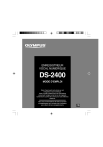
Lien public mis à jour
Le lien public vers votre chat a été mis à jour.